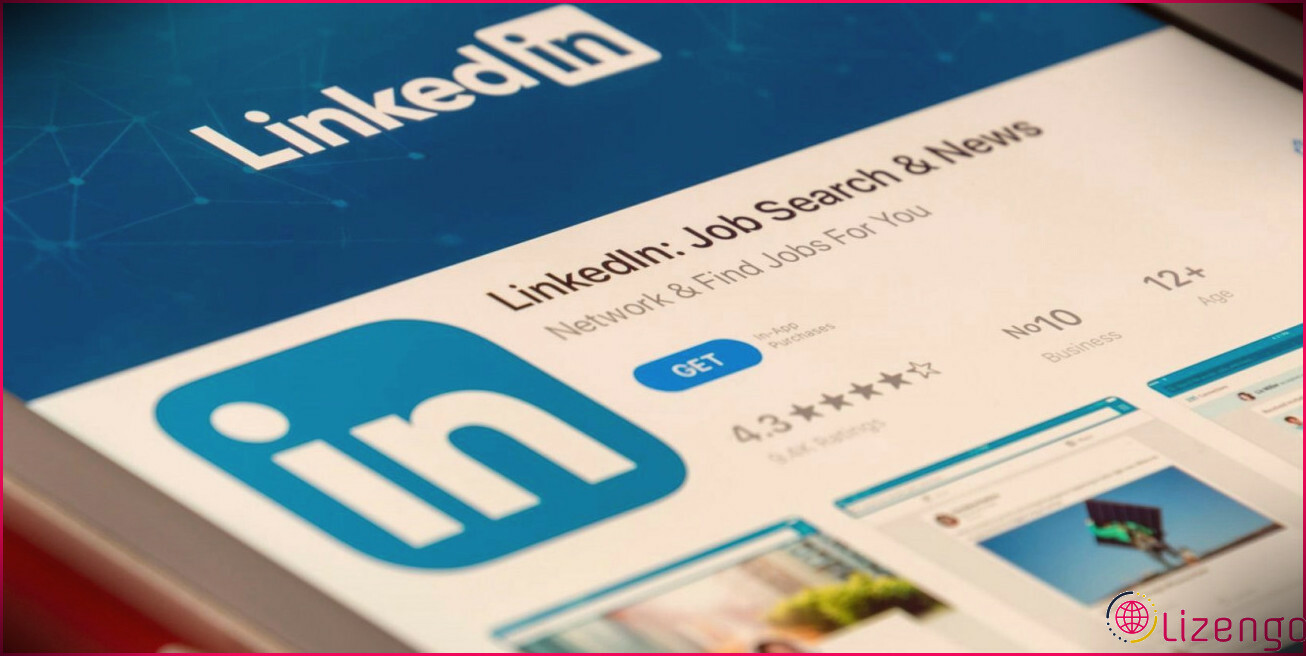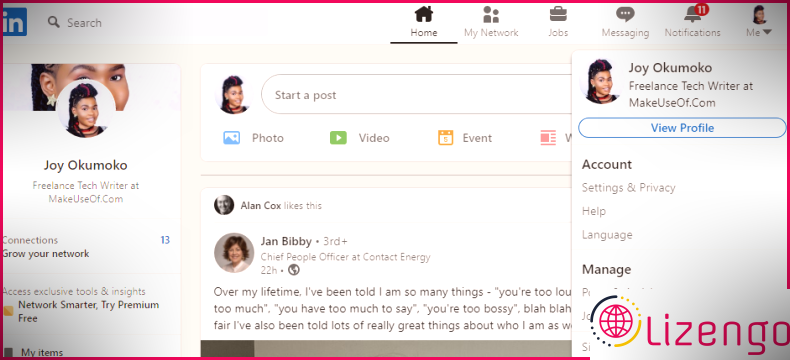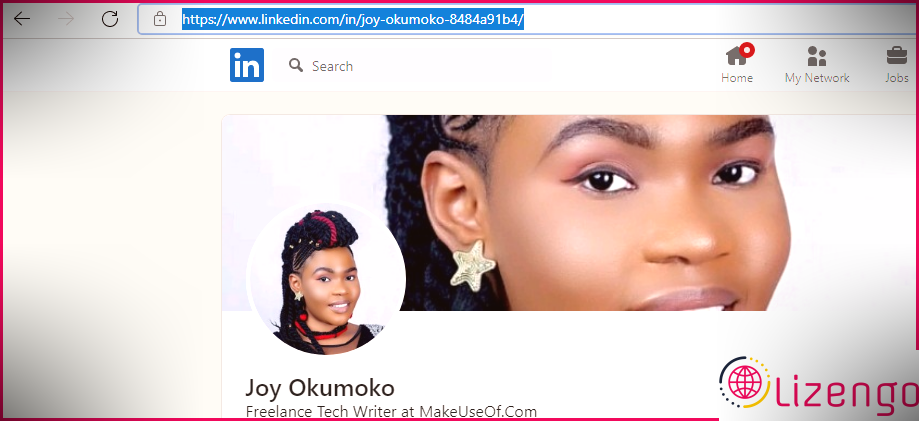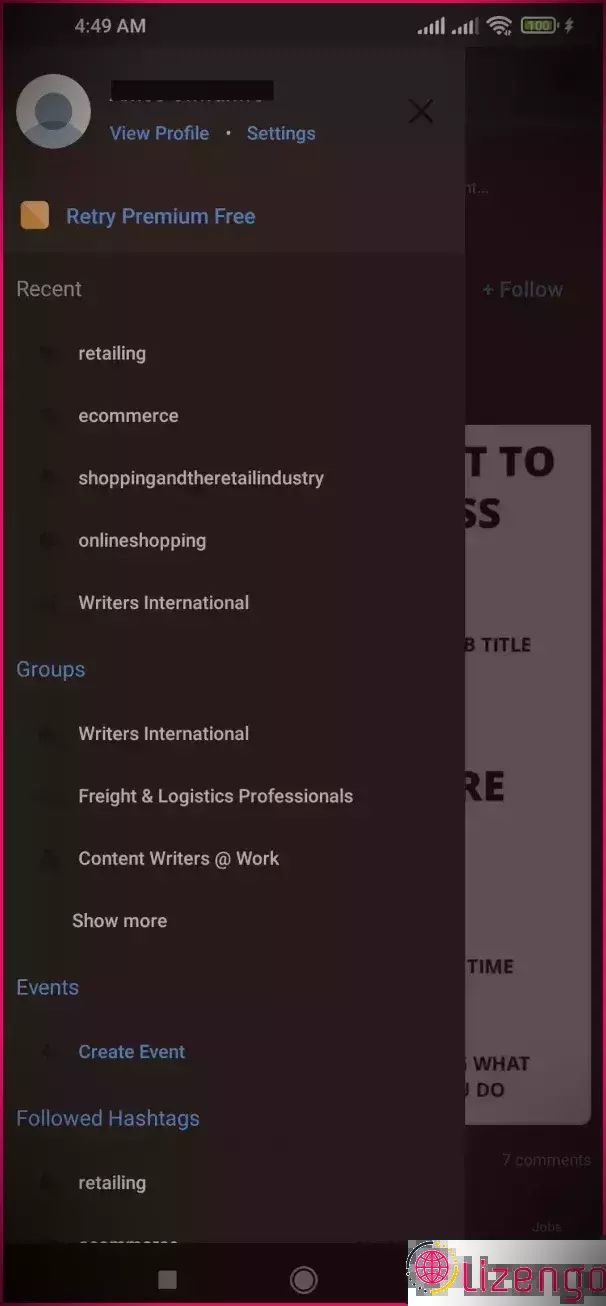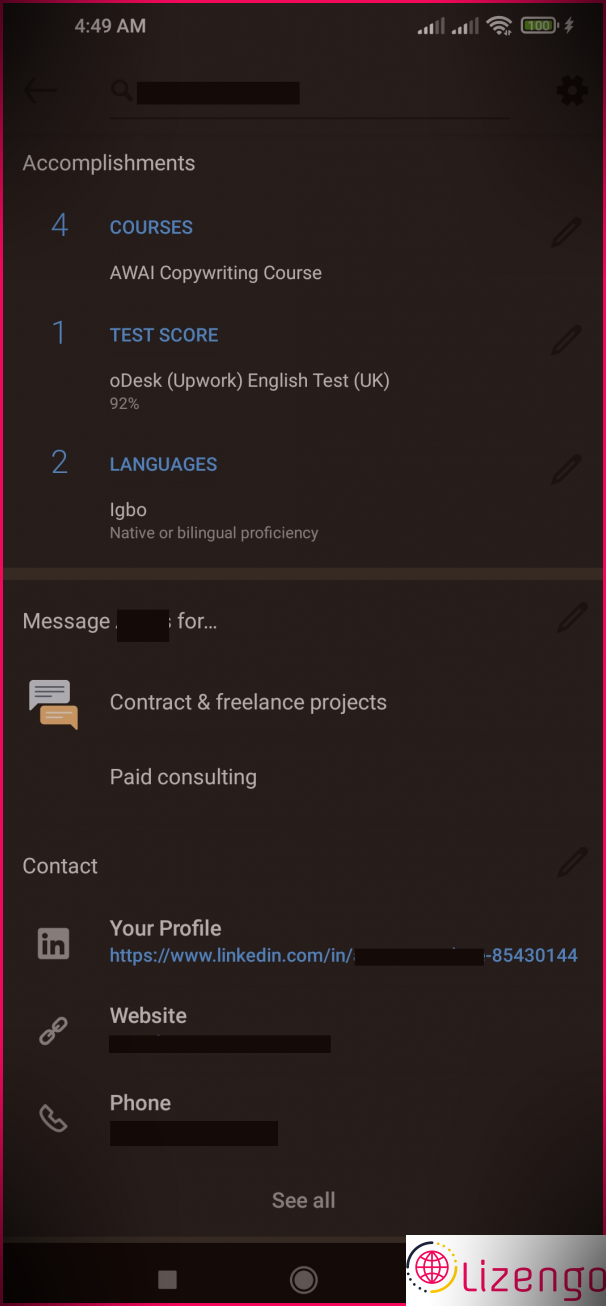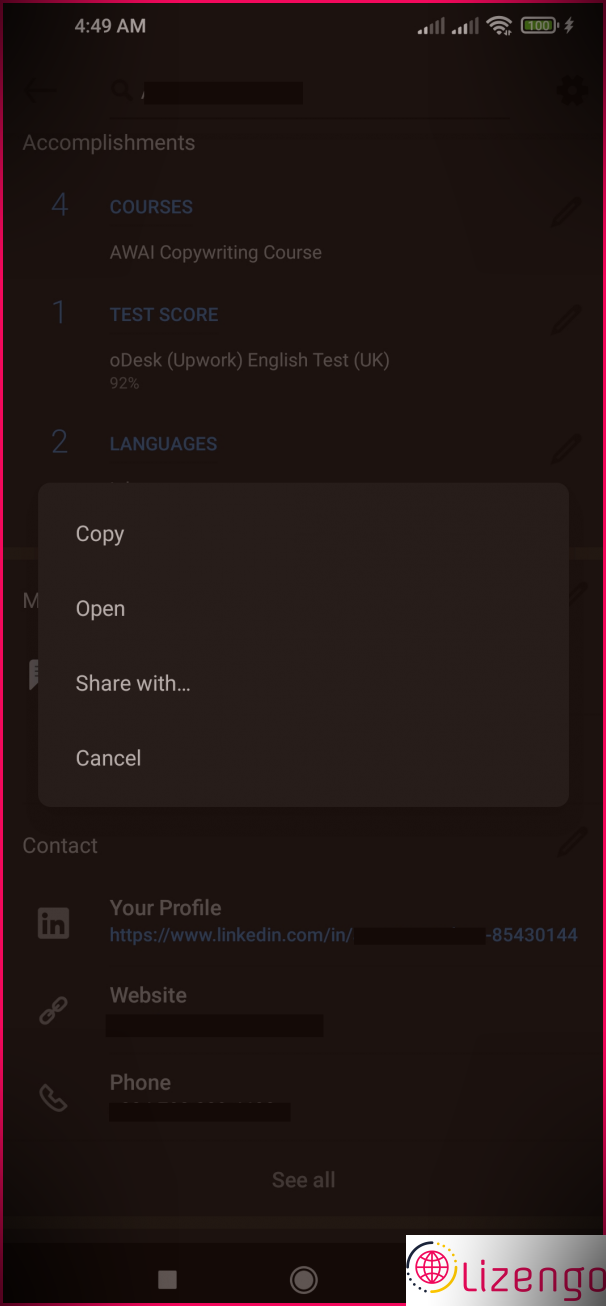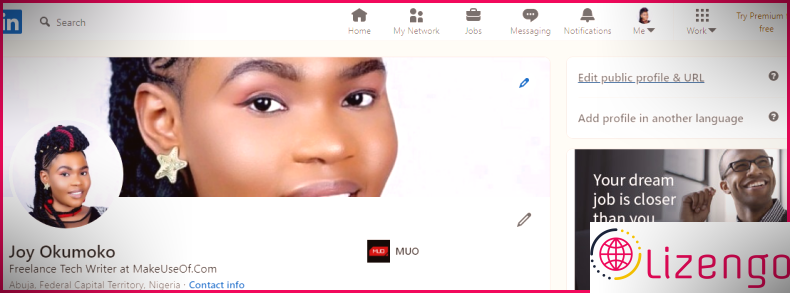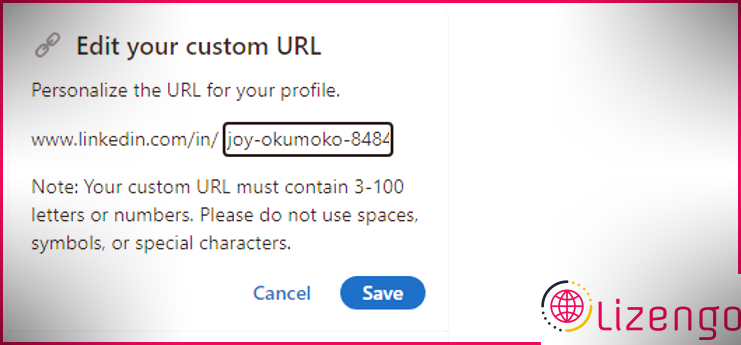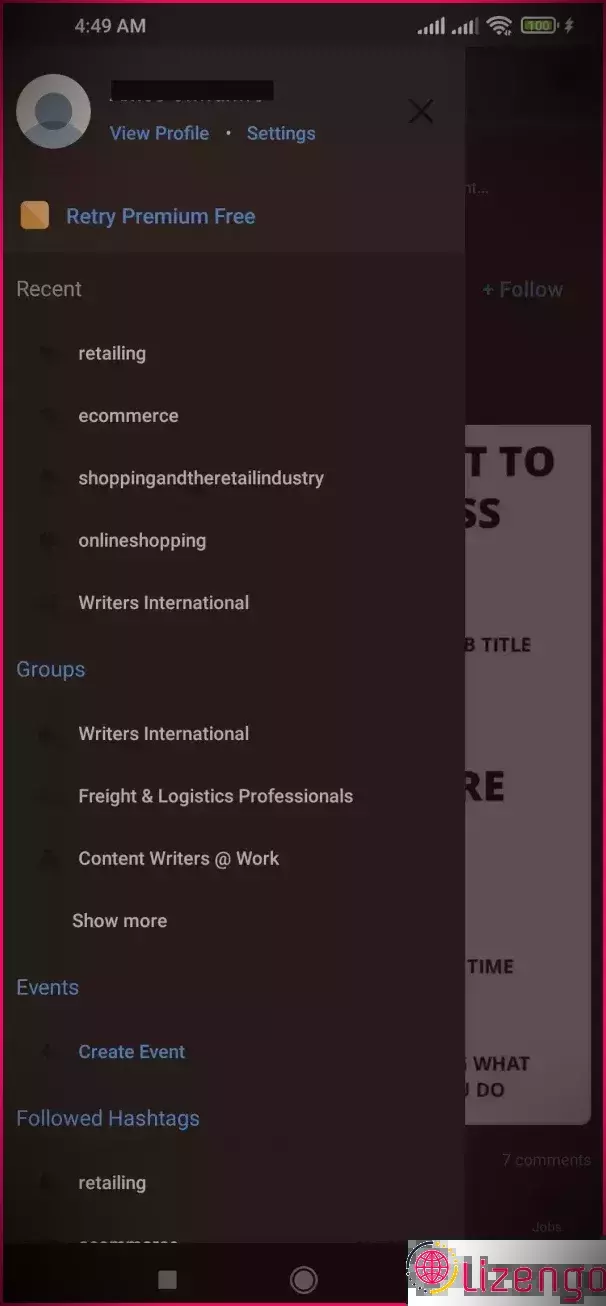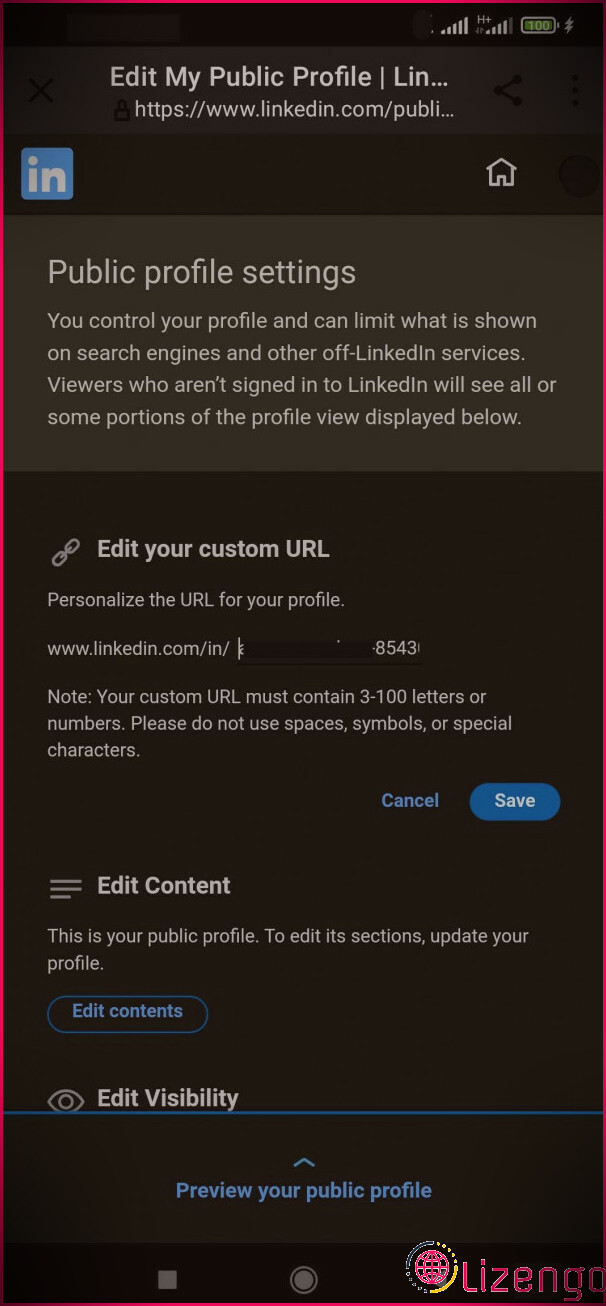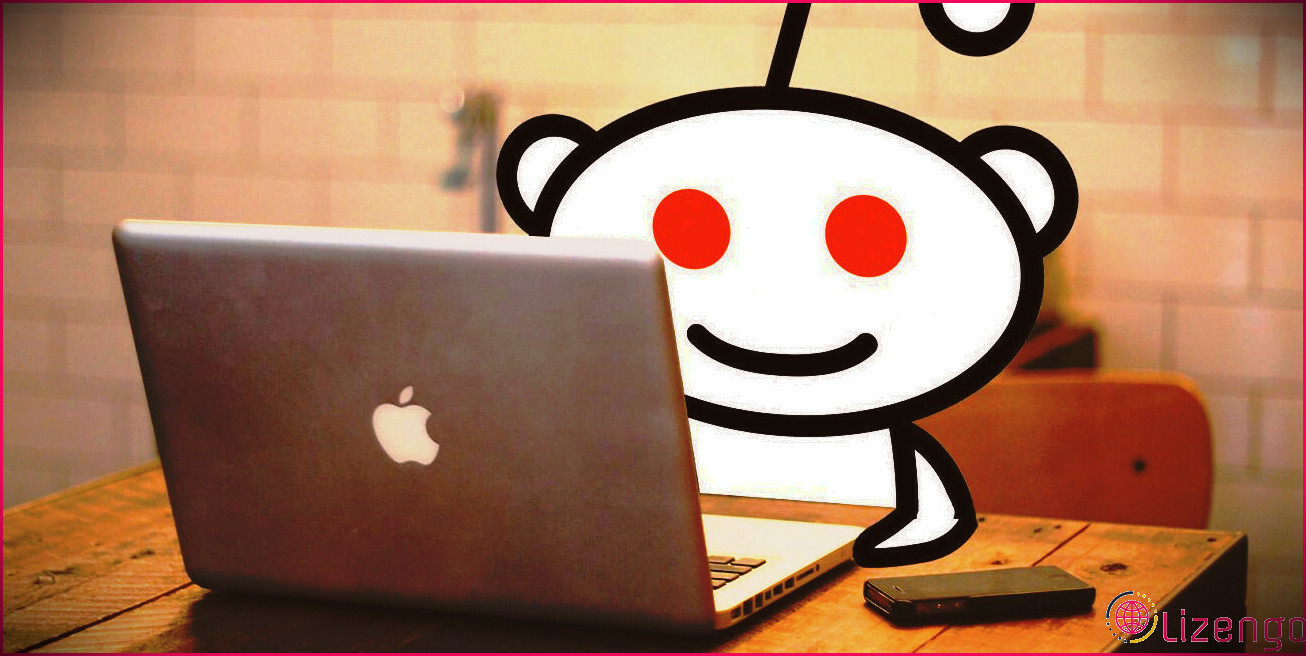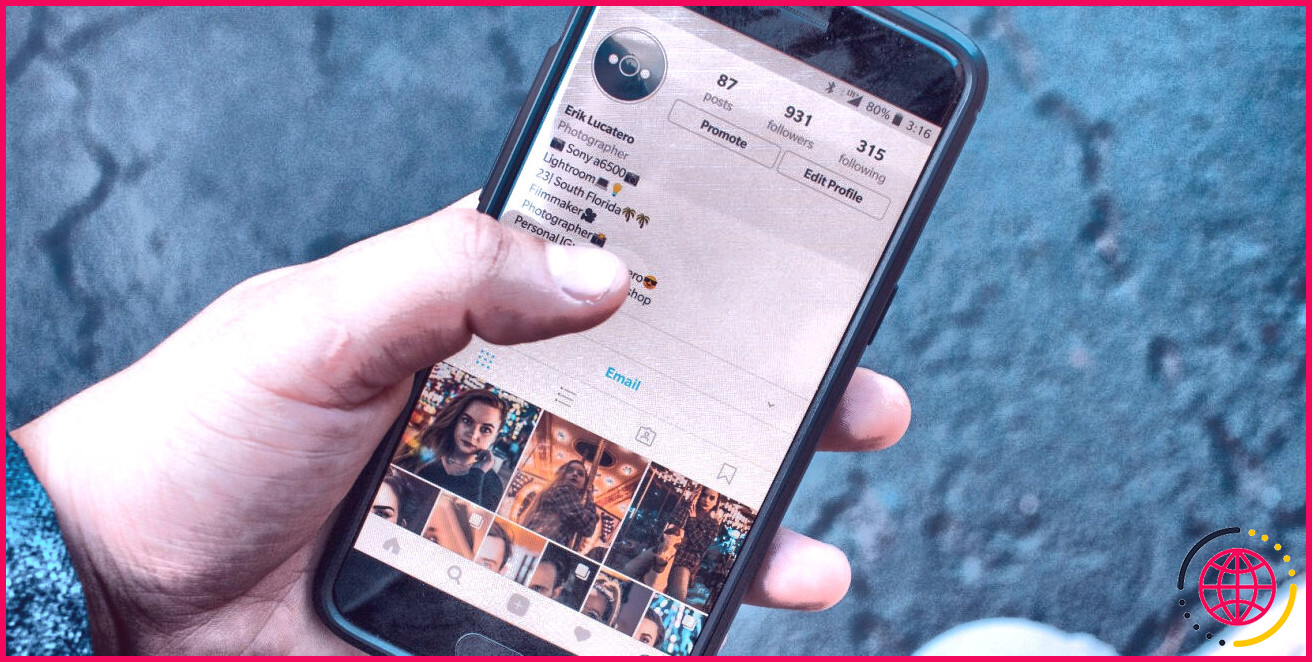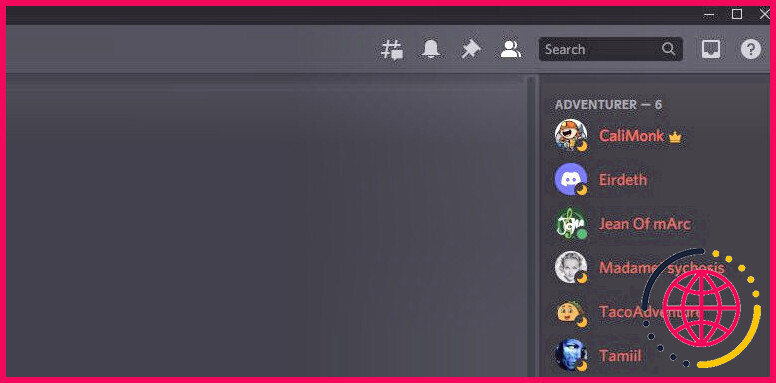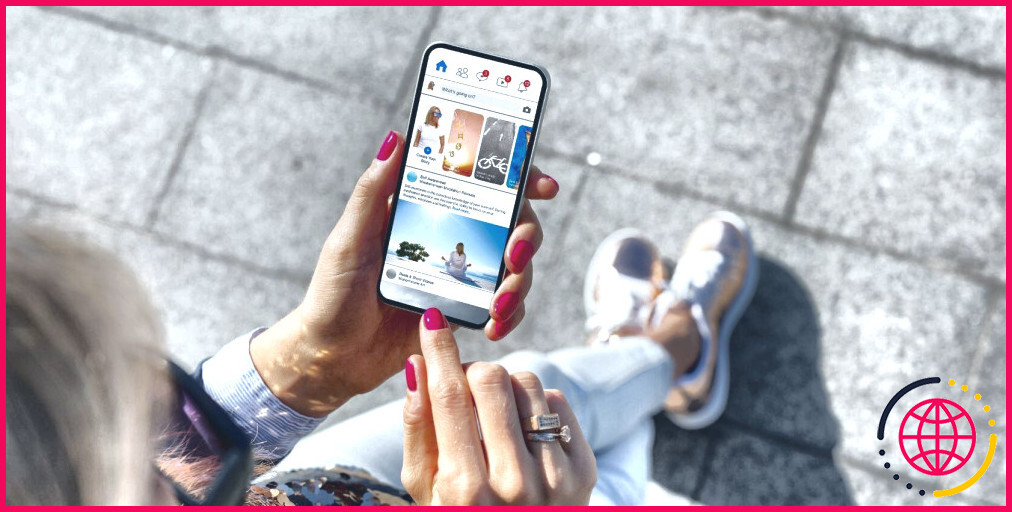Comment trouver et personnaliser votre URL LinkedIn
Vous pouvez partager votre nom avec divers autres membres de LinkedIn, mais votre URL LinkedIn est unique en son genre. C’est le quelque chose qui vous détermine en tant que vous.
C’est pourquoi les recruteurs demandent souvent l’URL de votre compte au lieu de simplement votre nom de profil. Pourtant, la majorité des utilisateurs ne savent pas comment ni où localiser leurs URL LinkedIn.
Peut-être le faites-vous, mais avez-vous également compris que vous pouvez modifier et personnaliser l’URL de votre compte ? Dans ce court article, vous découvrirez comment situer et personnaliser votre URL LinkedIn. Vous découvrirez également ce qui se passe lorsque vous le transformez.
Comment trouver l’URL de votre profil LinkedIn
Trouver l’URL de votre compte LinkedIn est simple au moyen d’un ordinateur de bureau, d’un navigateur mobile ou de l’application LinkedIn.
Sur le bureau et aussi sur le navigateur Web mobile
- Connectez-vous à votre LinkedIn compte et cliquez également sur l’une des photos de votre compte sur la gauche de votre écran. Sinon, cliquez sur votre photo de profil identifiée Moi en haut de la page, puis sur Voir le profil .
- L’URL de votre compte LinkedIn sera désormais certainement visible dans la barre d’adresse de votre navigateur internet.
- Pour le copier, faites un clic droit sur la barre d’adresse et cliquez sur Copie .
- Sur le navigateur Internet mobile, l’URL de votre compte sera constituée d’un composant « / mwlite/ » ajouté.
Pour afficher l’URL du compte d’un membre supplémentaire, saisissez son nom directement dans le champ Chercher case ainsi que de cliquer sur le résultat approprié.
Sur l’application mobile LinkedIn
- Ouvrez l’application LinkedIn et appuyez sur l’image de votre compte.
- Robinet Voir le profil après cela, faites défiler jusqu’à la zone « Contact ».
- Vous pouvez localiser l’URL de votre compte LinkedIn dans la section « Votre profil ».
- Appuyez et maintenez enfoncé pour le copier, l’ouvrir ou le partager.
Comment modifier et personnaliser l’URL de votre profil LinkedIn
Vous pouvez facilement adapter l’URL de votre profil LinkedIn conformément à.
Sur le bureau ainsi que sur le navigateur Web mobile
- Connectez-vous à votre compte LinkedIn et cliquez également sur votre photo de profil.
- Cliquer sur Modifier le profil public & & URL .
- Cliquez sur l’icône représentant un stylo dans la section « Modifier votre URL personnalisée » en haut à droite de la page Web.
- Vous pouvez simplement modifier la partie de l’URL dans la zone commençant par le curseur clignotant.
- Votre URL préférée doit être composée de 3 à 100 lettres ou chiffres sans zones, signes ou personnalités uniques. Le composant modifiable est insensible à la situation, alors mettez-le en majuscule comme vous le souhaitez.
- presse Sauvegarder lorsque vous avez terminé.
Notez que vous ne pouvez transformer l’URL de votre compte LinkedIn que cinq fois en six mois. Si quelqu’un d’autre a déjà utilisé l’URL personnalisée que vous désirez, vous pouvez en choisir une autre.
Sur l’application mobile LinkedIn
- Ouvrez l’application LinkedIn, appuyez sur la photo de votre compte, puis appuyez sur Voir le profil .
- Faites défiler vers le bas et appuyez sur le symbole du stylo dans la zone « Contact ».
- Appuyez sur l’URL du profil.
- Appuyez sur l’icône du stylo sous « Modifier votre URL personnalisée ».
- Entrez votre URL préférée et appuyez sur Sauvegarder lorsque vous avez terminé.
Que se passe-t-il après avoir modifié l’URL de votre profil LinkedIn
Lorsque vous modifiez l’URL de votre profil LinkedIn, l’URL d’origine ne sera pas disponible pour les autres membres pendant 6 mois.
Si vous en avez besoin, vous devez avoir la possibilité de revenir à votre ancienne URL aussi rapidement que vous l’avez transformée. Sinon, contactez l’assistance LinkedIn.
Vous devez mettre à jour toutes vos soumissions de travaux précédentes avec l’URL de votre tout nouveau compte pour éviter une erreur « Profil introuvable » lorsque les membres essaient de vous trouver.
Posséder l’URL de votre profil LinkedIn
L’URL de votre profil LinkedIn est votre identifiant spécial sur LinkedIn. Personnalisez-le avec votre nom ou le nom de votre marque pour apparaître plus spécialisé.
Si vous avez des noms LinkedIn, l’URL de votre profil personnalisé peut vous aider à vous démarquer. Il est également beaucoup plus inoubliable pour tous ceux avec qui vous le partagez.
Une URL de profil personnalisée accrocheuse et inoubliable peut devenir un atout précieux que vous pouvez utiliser à votre avantage tout en cherchant un emploi sur LinkedIn.